Novedades de Snagit 2024
Aprende cómo las nuevas funciones y actualizaciones de Snagit 2024 te ayudan a ahorrar tiempo y proporcionar comunicaciones visuales claras e impecables.
Aprende cómo las nuevas funciones y actualizaciones de Snagit 2024 te ayudan a ahorrar tiempo y proporcionar comunicaciones visuales claras e impecables.
Snagit 2024 permite seleccionar, ordenar y combinar múltiples clips en un solo vídeo de forma rápida y sencilla.
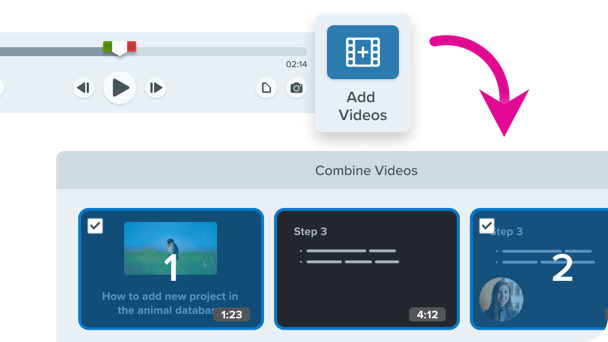
Si quieres saber cómo, consulta Combinar vídeos.
Las opciones Resaltar cursor y Animación con clic de Snagit ayudan a que el público siga los movimientos del cursor y visualice los clics en grabaciones de pantalla.
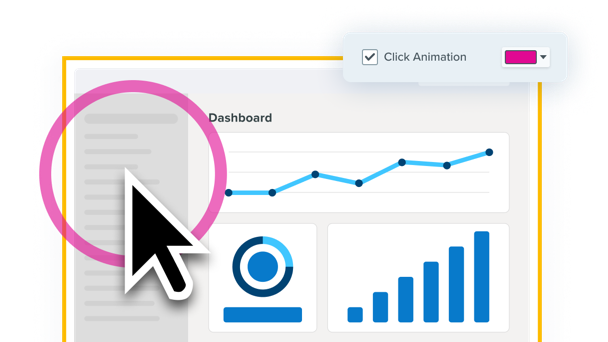
Crea vídeos de formación y demostración fáciles de seguir que no dependen de indicaciones verbales para que el público los siga.
Consulta Grabar vídeo con Snagit.
Haz que se fijen en ti, no en lo que tienes detrás. Configura Snagit para que desenfoque automáticamente el fondo de la cámara web.
Puedes activar o desactivar este comportamiento desde las opciones de la cámara web de la ventana de captura o en la barra de herramientas de grabación de vídeo.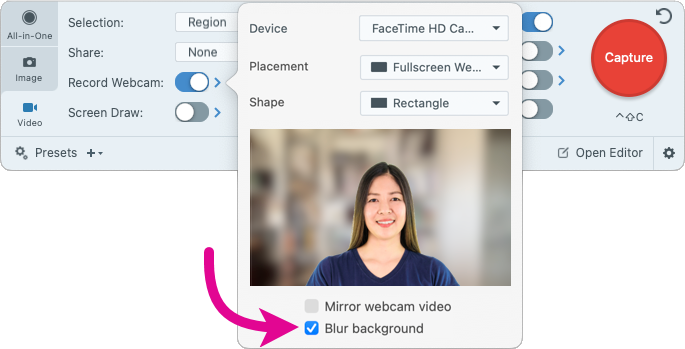
Voltea el vídeo de la cámara web horizontalmente.
Puedes activar o desactivar este comportamiento desde las opciones de la cámara web de la ventana de captura o en la barra de herramientas de grabación de vídeo.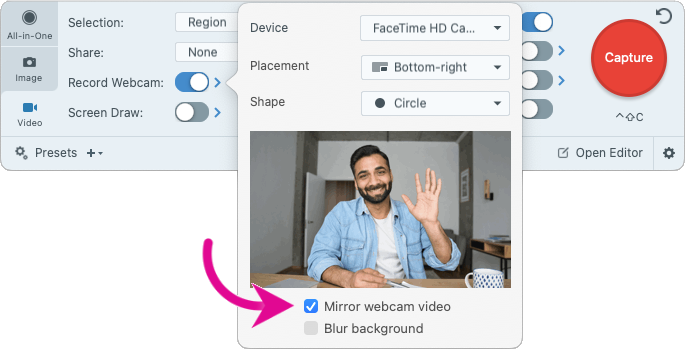
Cambia sin problemas entre cámara web a pantalla completa y vídeo de imagen dentro de imagen mientras grabas, solo con un clic. 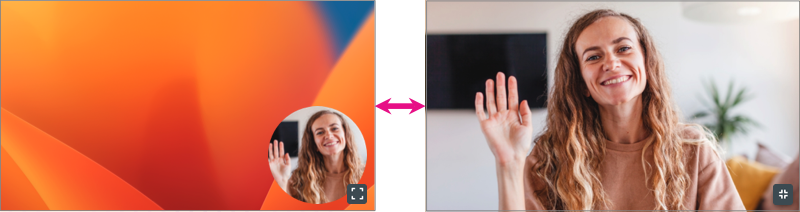
Por ejemplo:
Para cambiar de cámara web, haz clic en el botón Cámara web a pantalla completa ![]() o Imagen dentro de imagen
o Imagen dentro de imagen ![]() .
.
Para obtener más información acerca de la grabación con imagen dentro de imagen, consulta Grabar un vídeo con imagen dentro de imagen.
¡Participa en la elaboración de la hoja de ruta de Snagit probando increíbles novedades!
Para permitir experimentos y seleccionar funciones específicas, selecciona menú Snagit > Ajustes > pestaña Experimentos. Utiliza el botón Enviar comentarios para hacernos llegar tu opinión.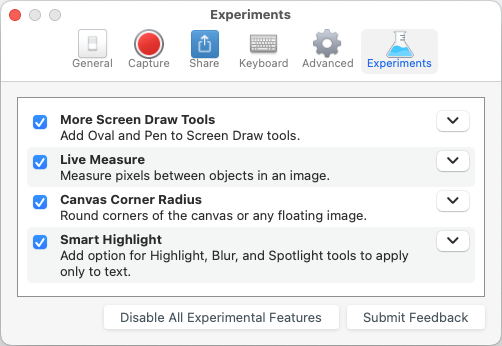
Si quieres saber más, consulta Preferencias de Snagit – Mac.
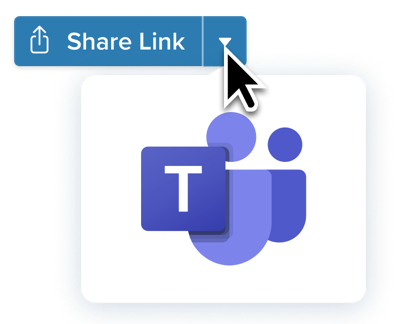
Comparte imágenes y vídeos donde ya trabajas: ¡Microsoft Teams!
No es necesario copiar y pegar enlaces para compañeros. Envíalos directamente de Snagit Editor a un canal o chat de Microsoft Teams para lograr una colaboración fluida y una toma de decisiones rápida.
Si quieres saber más, consulta Compartir en Microsoft Teams.
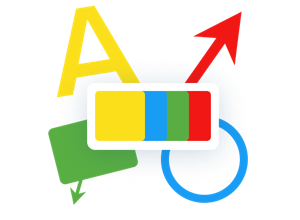
Deja de preocuparte por el diseño y crea rápidamente contenidos impecables.
Los nuevos Tema de inicio y Estilos rápidos predeterminados dan un aspecto renovado a tus herramientas y anotaciones de Snagit.
Consulta nuestros tutoriales para obtener más información sobre Temas de Snagit y Estilos rápidos.
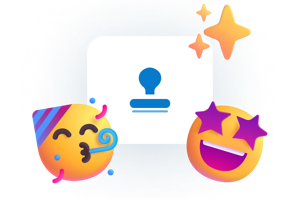
Snagit 2024 ofrece numerosos sellos nuevos para que añadas toques de estilo a tus imágenes rápidamente.
Hay aún más sellos disponibles para descarga del sitio web de TechSmith Assets para Snagit.
Para obtener más información, consulta Herramienta Sello.
¿Cansado de tener que desplazarte por Snagit para encontrar una captura que hiciste? Mantenla a la vista con la fijación de captura.
Fija una captura en la bandeja de capturas recientes con un solo clic, fija múltiples capturas para mantener juntos los activos del proyecto y arrastra para reordenar las capturas fijadas en la bandeja. Anula la fijación de las capturas cuando hayas terminado.
Si quieres saber cómo, consulta Bandeja de capturas recientes.
Con Snagit, puedes capturar y crear vídeos rápidos, capturas de pantalla con anotaciones y GIF para compartir desde Snagit en Screencast y conectar con tu público.
Ahora, las notificaciones mejoradas y los ajustes personalizados de Screencast te ayudan a mantenerte conectado. Recibe notificación cuando alguien vea o comente acerca de tu contenido o comparta medios en una colección. También puedes desactivar tipos específicos de notificaciones.
Para aprender a personalizar las notificaciones de Screencast, consulta Ajustes de Screencast.